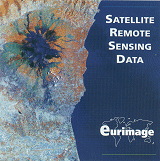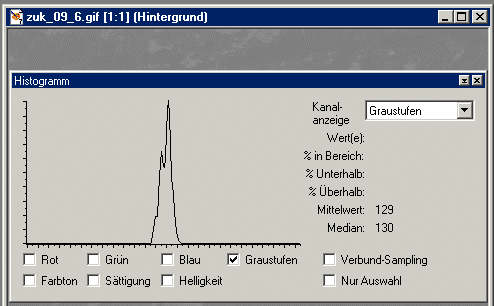|

Aufbereitung der Rohdaten
Aufgaben
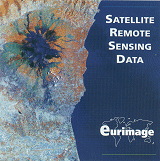
Demo-Original-Daten
(0,27
MB)
1. Hier wird eine Bildbearbeitungssoftware wie PaintShopPro gebraucht.
Hier wird eine Bildbearbeitungssoftware wie PaintShopPro gebraucht.
1a) Download
eines Demo-Original-Datensatzes (winziger Ausschnitt, Original-CD
enthält bei Landsat 7 insgesamt 14 Dateien mit zusammen ca.
500 MB, selbstentpackend) als ZIP-Datei. Entpacke die 6 Demo-Datensätze auf
die Festplatte ins Verzeichnis "Demo_FE". Alle Textfiles
enthalten bis auf die Größe der Demo-Datensätze
die Originalinformationen.
1b) Bestimme
die Eigenschaften der Dateien über die Windows-Software
"Wordpad". Beim Öffnen alle Datei-Typen zulassen,
die kleinste Datei hat die Textinformation. Columns=Spalten=Bildbreite;
Rows=Zeilen=Bildhöhe; Aqu.Date ist der Aufnahmezeitpunkt.
1c)
Benenne die vier großen Dateien in raw-Dateien um. (Windows-Explorer,
rechter Mausklick auf Datei, Umbenennen, ...)
1d) Öffne
die raw-Dateien mit PSP, beginne dabei mit Kanal 4. (Bei falscher
Angabe der Breite entstehen verzerrte Bilder mit systematischen
schrägen Mustern.)
1e) Drehe das Bild um 10.6° nach
rechts, damit wird das Bild eingenordet. (Korrektur der Satellitenflugbahn,
abhängig von der Breitenlage.)
1f) Wähle einen
geeigneten Bildausschnitt (deshalb mit K4 beginnen, sonst ist
nichts zu erkennen), hier den Standort DLR-Oberpfaffenhofen
mit Flugplatz und Auswahlrahmen als dlr.sel ablegen.
1g)
Auswahl als neue Datei im GIF-Format (kein Informationsverlust!)
als DLR_4.gif ablegen.
1h) Nun die anderen Originale der
Reihe nach laden, jeweils zuerst um 10.6° drehen, dann Auswahlbereich
über "Datei öffnen" von dlr.sel bestimmen
und als GIF-Datei ablegen.
Auf der Festplatte müssen
am Ende die 4 eingenordeten Originaldatensätze DLR_1.gif,
DLR_2.gif, DLR_3.gif und DLR_4.gif stehen. Mit diesen Dateien
wird gearbeitet. (Bei Landsat 7 sind es 9 spektrale Datensätze.)
2. Lade DLR_4.gif und notiere Breite und Höhe des Bildes.
Speichere das Bild in verschiedenen Formaten und vergleiche
die Datei-Größen (in KByte).
Lade DLR_4.gif und notiere Breite und Höhe des Bildes.
Speichere das Bild in verschiedenen Formaten und vergleiche
die Datei-Größen (in KByte).
DLR_4.raw, DLR_4.jpg,
DLR_4.bmp. Die Datei DLR_4.raw kann nur mit Kenntnis von Breite
und Höhe wieder geöffnet werden, die anderen Dateien
haben ihre Größe im Header notiert. Breite x Höhe
muss bei raw-Dateien etwa die Dateigröße in Byte ergeben,
dazu noch 3 KB für die Codierung von Dateieigenschaft und
Dateinamen addieren.
Gleiche Bildgrößen liefern gleiche Dateigrößen,
die Bilder sind also nicht gepackt (so auch das Format .lan
und .fst).
Tipp: Nur wenn man eine Datei wieder korrekt
laden kann, ist sie fehlerfrei abgelegt! Die Probe lohnt sich!
3. Dokumentation zu den Originaldaten erstellen:
Dokumentation zu den Originaldaten erstellen:
Lade die Datei
DLR_1.gif und setze das Fenster des Histogramms so hinein, dass
vom Originalgraustufenbild noch etwas zu sehen ist. Das Histogramm
zeigt die Grauwerteverteilung, im Fenster-Kopf steht die zugehörige
Datei. Damit muss nichts beschriftet werden. Und so sieht dies
für die Datei zuk_09_6.gif aus:
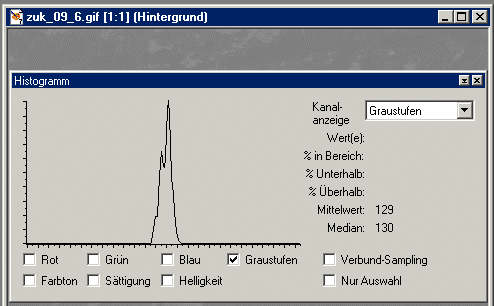
Wenn das etwa so am Bildschirm
aussieht, so Taste "Druck" der Tastatur drücken.
Mit PSP "Bearbeiten", "Einfügen", "Einfügen
als neues Bild" aus der Zwischenablage holen. Dann über
Auswahlrahmen passend zuschneiden und als GIF-Datei z.B. unter
der Bezeichnung Diagr_1.gif ablegen. Verfahre so mit allen 4
Kanälen. Beschreibe die radiometrischen Eigenheiten der
4 Kanäle. Wieviele Graustufen hat jeder Kanal (Streuung),
wieviele Peaks gibt es?

|